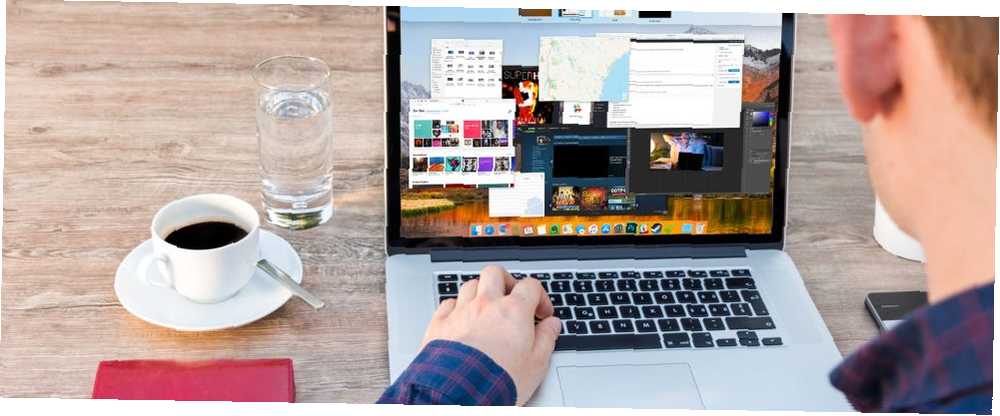
Gabriel Brooks
0
2765
697
Većina korisnika Maca to zna Cmd + Tab je zadani način za prebacivanje aplikacija u macOS. Omogućuje vam skakanje između aplikacija bez skidanja ruku s tipkovnice.
Iako ovo dobro funkcionira, nije savršeno. Ikone se prikazuju redoslijedom posljednje uporabe, a ne abecednim redom. I ne možete mijenjati otvorene kartice ili prozore u aplikacijama. Ako vam je potreban program za prebacivanje aplikacija koji može učiniti ovo i više, imate sreće.
Pokazat ćemo vam tri aplikacije za prebacivanje za Mac koje su dovoljno snažne da zamjenjuju zadani alat.
1. Vještica
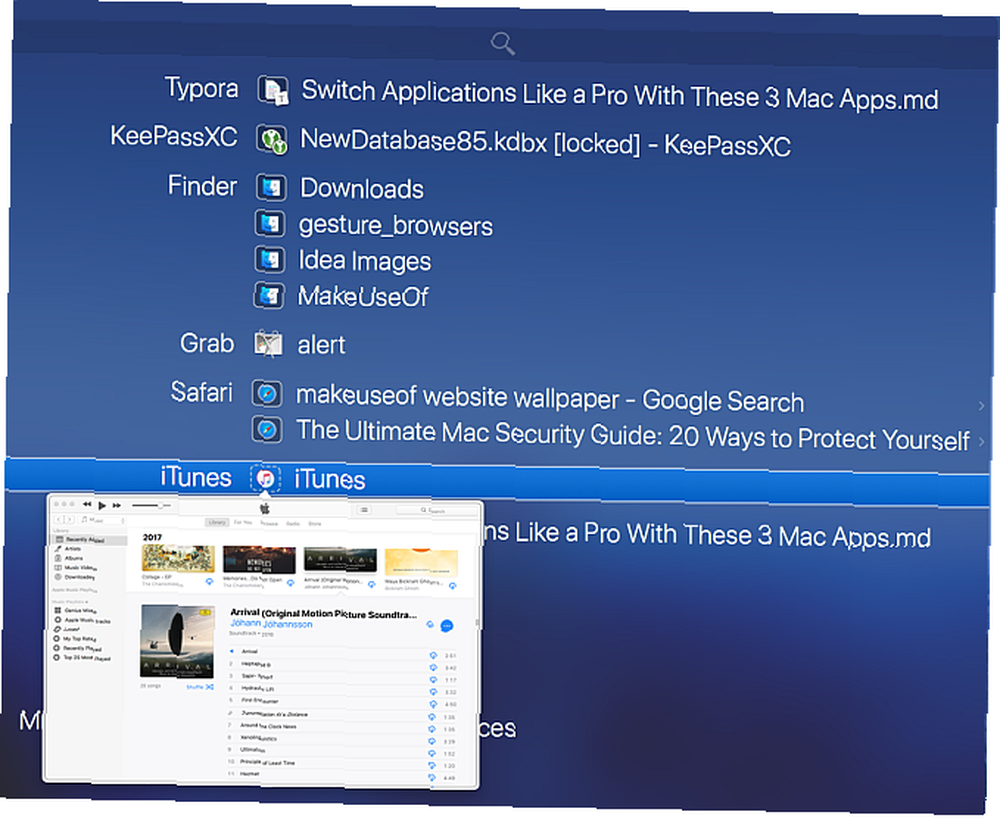
Witch pruža potpuno novo iskustvo za razmjenu aplikacija. Omogućuje vam brzo prebacivanje između aplikacija, više prozora i njihovih kartica. Witch nije samostalna aplikacija; to je aplikacija s preferencijalnim oknom. Da biste ga instalirali, jednostavno povucite i ispustite Witch.prefPane prema Postavke sustava prozor.
Kada prvi put pokrenete ovu aplikaciju, vidjet ćete dijaloški okvir koji traži dozvolu za kontrolu ovog računala pomoću značajki pristupačnosti. Na taj način može komunicirati s drugim aplikacijama putem API-ja pristupačnosti i dobivati informacije o njihovim otvorenim prozorima.
Postavljanje vještice kao program za izmjenu aplikacija
Da biste započeli koristiti ovu aplikaciju, označite Omogući Vješticu potvrdni okvir u gornjem lijevom kutu prozora. Zatim pritisnite i držite Opcija + Tab za aktiviranje prekidača prozora. Vidjet ćete vertikalni popis prozora programa zajedno s trakom za pretraživanje. Za kretanje do prekidača držite Opcija tipku i pritisnite:
- kartica za pomicanje odabira prema dolje i Tilda za pomicanje prema gore. Alternativno, možete koristiti i gore i dolje Tipke sa strelicama.
- Desna strijela probušiti se kroz prozor koji ima jezičke. Lijeva strelica da se vratite s prikaza kartice na glavni prozor.
Otpustite Opcija tipku za prelazak na istaknutu aplikaciju.
Kako koristiti vješticu
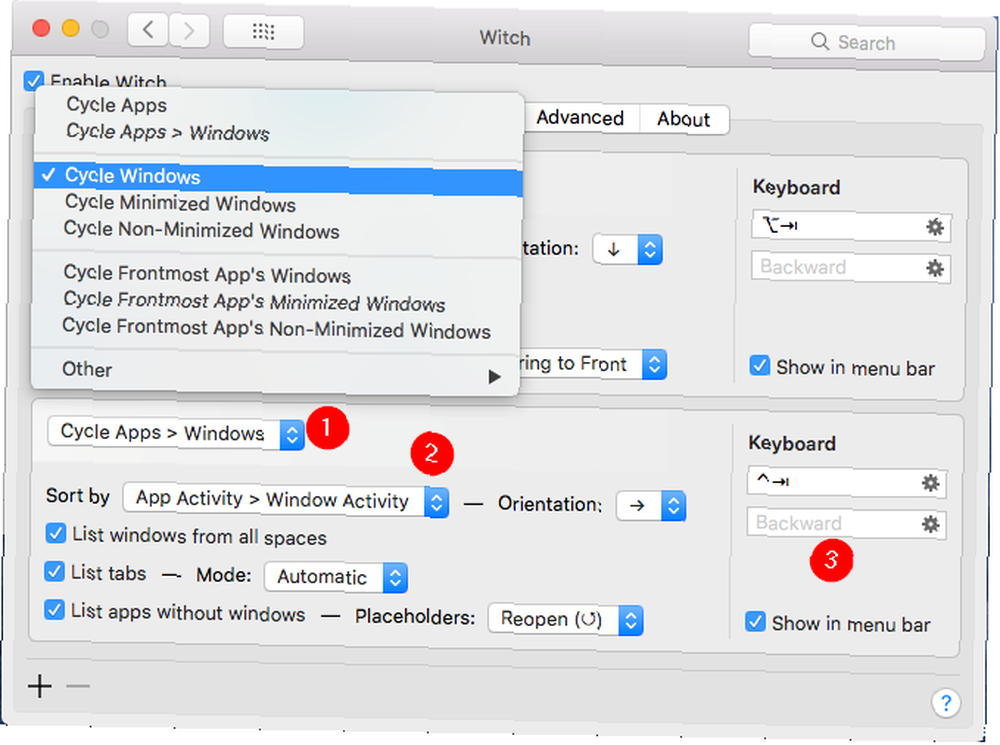
Ova je sklopka odlična za prebacivanje prozora i njihovih kartica, ako ih ima. No moć Witch-a leži u višestrukim preklopnicima, pa ga možete natjerati da radi onako kako želite. Kliknite gumb Plus Pritisnite gumb u donjem lijevom kutu prozora kako biste dodali novu upravljačku ploču, a zatim je konfigurirajte:
- Ciklus Windows skočni izbornik vam omogućuje kontrolu onoga što će se sklopka prikazati kad je aktiviran. Ispod ovog izbornika vidjet ćete mnoge mogućnosti.
- Možete ciklusirati aplikacije, aplikacije i njihove prozore, minimizirane ili ne-minimizirane prozore i još mnogo toga. Istražite ove mogućnosti izmjenjivača i provjerite koja od njih najbolje funkcionira za vaše potrebe.
- Poredaj po skočni izbornik omogućuje vam kontrolu načina na koji će Vještica sortirati upravljačku ploču. Možete birati između: Aktivnost u aplikaciji, Aktivnost prozora, Naziv aplikacije, Naslov prozora, i više.
- Eksperimentirajte s ovim opcijama, jer nisu sve metode sortiranja najbolje za ciklus prebacivača. Orijentaciju prozora možete promijeniti kao okomitu ili vodoravnu. Ili promijenite način korištenja za popis kartica. Na primjer, kartice možete tretirati kao zaseban prozor.
- S desne strane možete dodijeliti prečac na tipkovnici za tu ploču s komandama. Na primjer, za ciklus Windows koristite Opcija + Tab. Za cikliziranje minimiziranih prozora možda ćete koristiti Shift + Cmd + Tab.
- Vještica vas ne ograničava na tipkovnicu. Možete koristiti i miš. Označite Prikaži u traci izbornika za pristup preklopnoj ploči s trake izbornika.
Vještica je potpuno fleksibilna. Aplikacija vas ne ograničava na jednu metodu. Možete koristiti tipke za modifikovanje za prebacivanje između prozora ili upisati nekoliko znakova za pretraživanje prozora.
Da biste to iskoristili, pritisnite Cmd + Tab, onda S tipku za prelazak na način pretraživanja. Polje za pretraživanje funkcionira kao Spotlight: upišite nekoliko znakova i brzo će se naći odgovarajući prozor ili kartica.
Preuzimanje datoteka: Vještica (besplatno probno razdoblje, 14 USD)
2. Konteksti
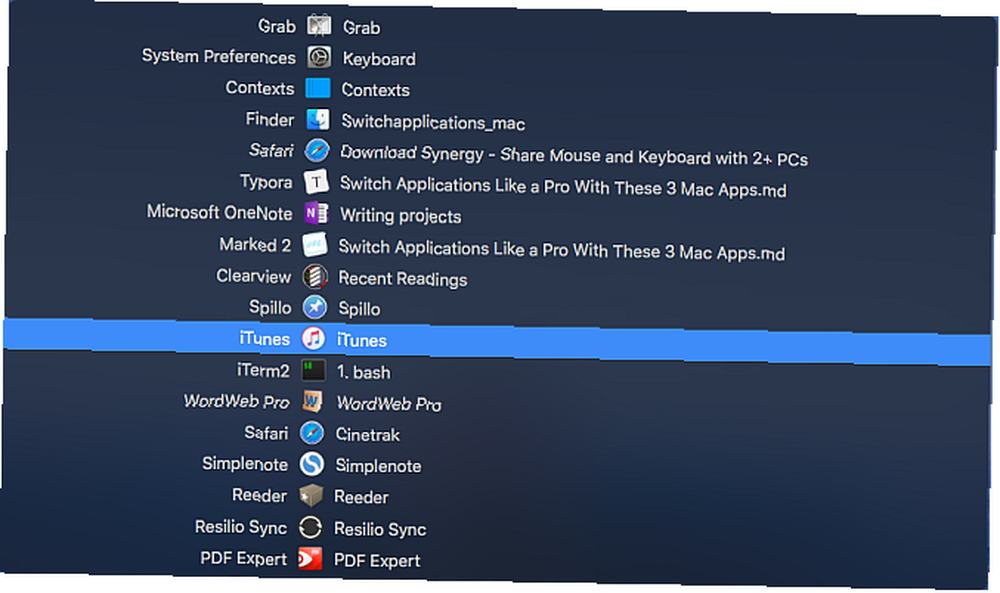
Contexts je još jedan moćan programski program za Mac. Aplikacija vam daje četiri različita načina za prebacivanje prozora programa. Glavna ploča ima ugrađeno pretraživanje za brže prebacivanje prozora, a bočna ploča za prebacivanje prozora klikom. Također ima i bolje Cmd + Tab uz podršku zasebnih popisa prozora i na kraju ugrađene geste za jednostavno prebacivanje prozora.
Kao i Witch, ovoj aplikaciji morate dopustiti upotrebu značajki pristupačnosti. Aplikacija će tada odmah otvoriti svoju glavnu ploču i bočnu traku.
Kako se koriste konteksti
Kontekst vam nudi brz način za prebacivanje prozora pomoću ugrađene pretrage. tisak Ctrl + razmak (ili koju prečicu preferirate) za otvaranje glavne ploče u načinu pretraživanja.
Unesite nekoliko znakova iz naslova prozora ili imena aplikacije da biste filtrirali popis, a zatim pritisnite Povratak za prelazak na istaknuti prozor. Polje za pretraživanje podržava znakove koji nisu uzastopni, kratice, pa čak i tipku prečaca za bržu izmjenu prozora.
Konteksti imaju i automatsko skrivanje ploče bočne trake koja organizira prozore prema Spacesima Kako koristiti više stolnih računala u Mac OS X Kako se koristi više stolnih računala u Mac OS X Više stolnih računala prvobitno je dodano Appleovom operativnom sustavu za desktop u 2009. godini, ali velik broj korisnika još uvijek su iznenađeni kada otkriju da značajka uopće postoji. , Dovedite kursor na stranu zaslona da biste aktivirali ploču bočne trake. Kliknite na naslov prozora da biste se prebacili na taj prozor.
Kontekst po zadanome grupira prozore po Spacesima. Ići Postavke> Pravila i pod Grupni prozori, izabrati ručno. Kada to učinite, aplikacije i prozori distribuirat će se po skupinama. Aplikacije možete ponovno naručiti ili premještati između grupa i rezervirati mjesta za aplikacije s izbornika desne tipke miša. Aplikacija vam pruža dodatne mogućnosti za prilagodbu ploče bočne trake ispod Postavke> Bočna traka.
Možete ograničiti mogućnost bočne trake za prikazivanje prozora iz trenutno vidljivih prostora. Prema zadanom, položaj bočne trake je prema desnoj strani zaslona. Ako radite s drugim zaslonom, tada možete promijeniti položaj ploče na lijevoj strani zaslona. A ako vas bočna traka odvlači, omogućava vam da privremeno sakrijete ploču bočne trake dok ne pomaknete kursor na rub zaslona kako bi se ponovo prikazao.
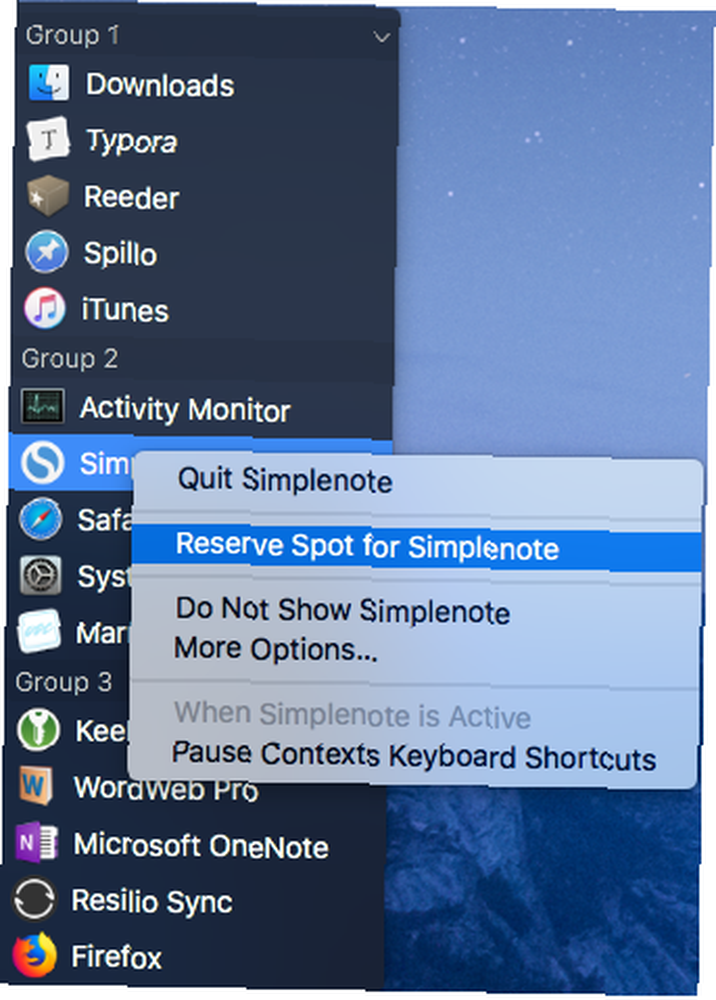
Više načina za korištenje konteksta
Zadana preklopnica programa ne radi s više prozora, ali Konteksti nude bolju podršku. Prikazuje sve otvorene prozore aplikacija kao vertikalni popis. Da biste se prebacili na istaknutu aplikaciju, slijedite isti postupak za prebacivanje aplikacija s Cmd + Tab. Aplikacija vam pruža dodatne opcije u Postavke> Kartica naredbi da biste promijenili način rada aplikacije.
Po zadanom, aplikacija prikazuje prozore iz svih Prostorija, bilo da su u normalnom, skrivenom ili smanjenom stanju. Možete razvrstati prozore po važnosti i na dno popisa staviti minimizirane ili skrivene prozore da biste ubrzali prebacivanje za često korištene prozore. Nudi i uobičajene prečace za napuštanje, minimiziranje ili sakrivanje prozora poput uobičajenog preklopnika programa.
Mijenjanje prozora moguće je i s ugrađenim gestama Zašto OS X radi bolje s trackpadom Zašto OS X radi bolje s trackpadom Iako se Microsoft fokusirao na donošenje tehnologije zaslona osjetljivog na dodir na radnu površinu, Apple je nastavio optimizirati za tradicionalnije temeljene na pokazivaču pristup. , Ići Postavke> Pokreti i aktivirajte gest opcija. Sada stavite dva prsta na gornji rub trackpad-a i pomaknite se prema dolje da biste odabrali željeni prozor. Podignite prste da biste se prebacili.
Preuzimanje datoteka: Konteksti (besplatno probno razdoblje, 10 USD)
3. Command-Tab Plus
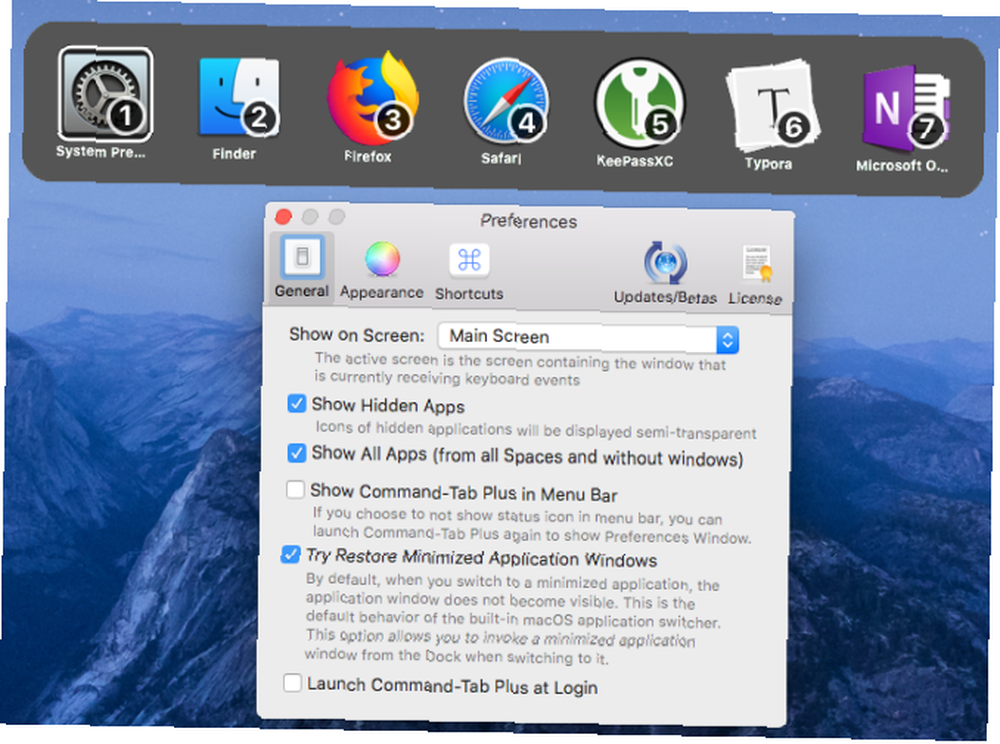
Command-Tab Plus je najpregledanija aplikacija. Izvan okvira, poboljšava se na zadanom prekidaču aplikacije poboljšavajući njegove osnovne značajke. Aplikacija vam također daje mogućnost da u potpunosti promijenite izgled prekidača, što ga čini zabavnijim za korištenje.
Korištenje Command-Tab Plus kao alata za prebacivanje aplikacija
Command-Tab Plus ima dva načina: Cmd + Tab za prebacivanje aplikacija i Opcija + Tab za prebacivanje prozora. Kad pritisnete Cmd + Tab, prikazuje vam vodoravni popis aplikacija s brojčanom značkom. Možete koristiti ove brojeve ikona za prebacivanje između aplikacija. Samo pridrži cmd tipku i pritisnite broj aplikacije da biste se prebacili na nju. Na ovaj način, ne morate pritisnuti kartica više puta.
Kad pritisnete Opcija + Tab, možete brzo prebaciti prozore Aplikacija izolira radni prostor; ne prikazuje vam potpuni popis prozora iz svih Prostorija. Ići Postavke> Općenito i označite Prikaži sve aplikacije da vam pokaže cijeli popis prozora. Također, označite Prikaži skrivene aplikacije potvrdni okvir za omogućavanje neaktivnih prozora u aplikaciji i preklopniku prozora.
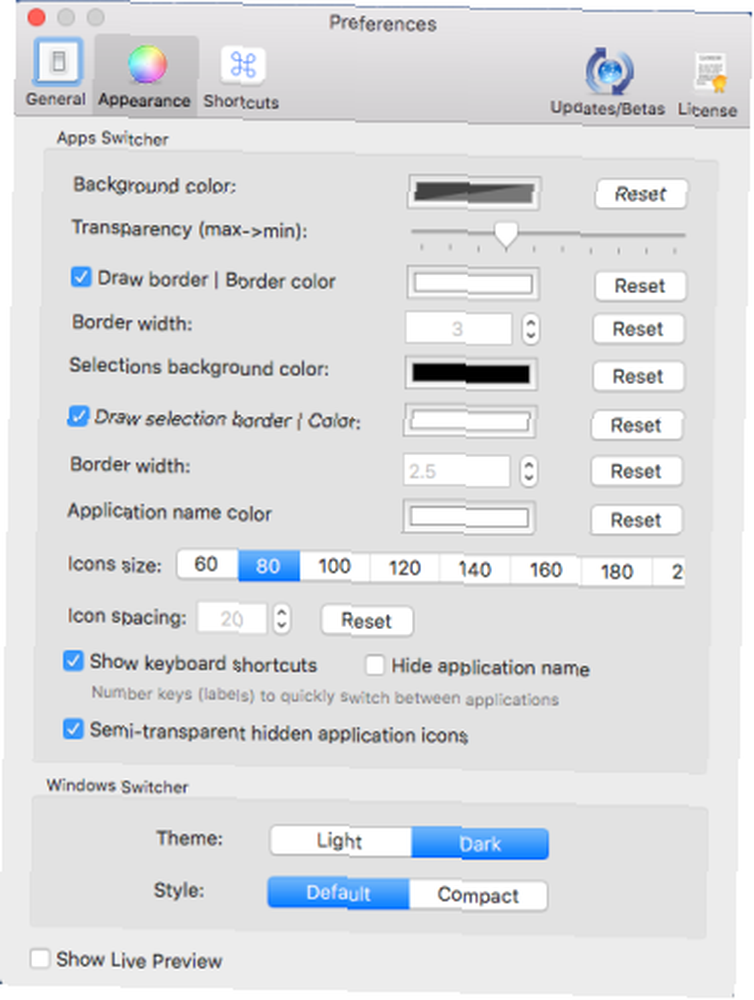
Aplikacija vam također omogućuje podešavanje izgleda sklopke. Ići Postavke> Izgled, i vidjet ćete mnogo opcija za prilagodbu njenog izgleda. Možete promijeniti boju pozadine, prozirnost, boju naziva aplikacije, veličinu ikone i još mnogo toga.
Preuzimanje datoteka: Command-Tab Plus (Besplatno probno razdoblje, 10 USD)
Bolje upravljanje aplikacijama i prozorima na vašem Macu
Vjerojatno mijenjate aplikacije desetaka puta dnevno da biste dovršili brojne zadatke. Ali nakon što započnete koristiti ove aplikacije, možete zaboraviti na Dock i druge sporo postupke. Korištenje tipkovnice za prebacivanje između aplikacija i prozora štedi vrijeme i mentalnu energiju.
Prebacivanje aplikacija je sjajno, ali upravljanje Windows je posve drugačiji zadatak. Ako se suočavate s problemima u vezi s upravljanjem prozorima i neredom na radnoj površini, pogledajte najbolje alate za upravljanje prozorom za Mac 7 najboljih alata za upravljanje Windows Mac 7 najboljih alata za upravljanje Windows Macom Da li vaša radna površina Mac izgleda kao 10- skupljanje automobila s prozorima aplikacija svuda? Vrijeme je da uzmete svoje nekretnine na zaslonu. .











